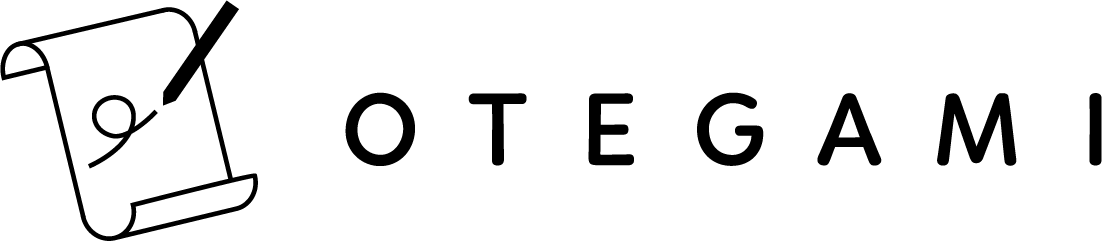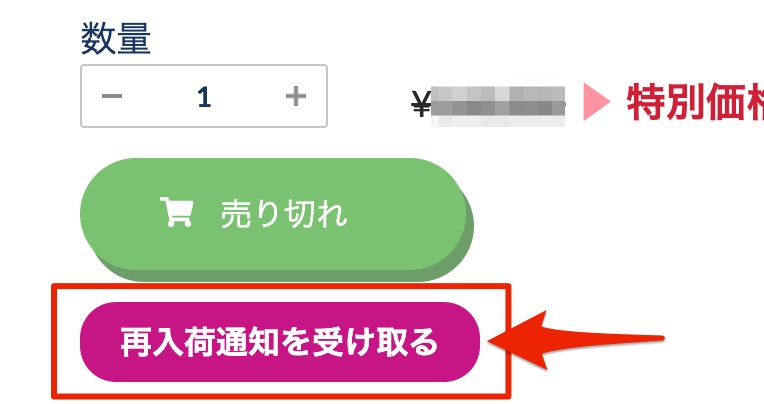Shopifyでは「Back-in-Stock」アプリを導入することで簡単に「再入荷通知」の設定ができることをご存知ですか?
今回はShopifyで再入荷通知を設定することで得られるメリットや具体的な方法をご説明していきたいと思います。
LINEやSMSで再入荷通知を受け取れるように設定することで、さらに効果的になりますので、Shopifyでネットショップを運営している方は是非ともご一読ください!
再入荷通知とは?
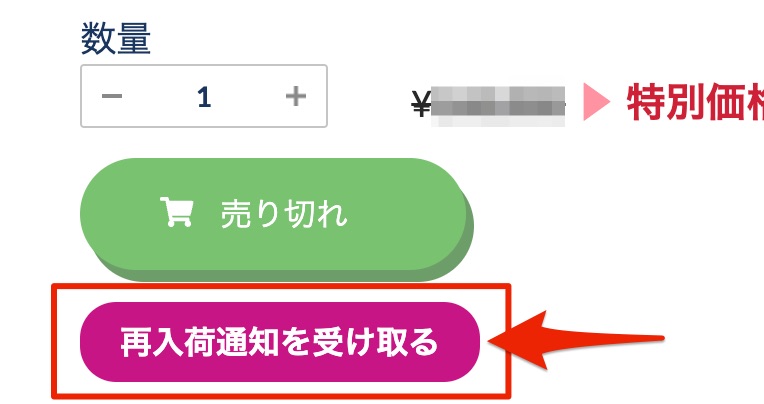
ECにおいて在庫管理はとても重要ですが、販売ペースにあわせて適切な量の在庫を維持することはとても難しいものです。
販売ペースが一定ではなかったり、取り扱い商品点数が多かったりすると、どうしても品切れになってしまうSKUが出てきてしまいます。
そんな時に役に立つのが「再入荷通知」の設定です。
購入する気のあるユーザーがクリックしてくれるだけで、在庫が登録された時に自動でその通知をユーザーに届けることができるようになります。
入ってくる購入よりも在庫が少ない時点で設定しておいて損は無い機能だと思いますが、特に下記のような商品を扱っている場合はチャンスかもしれません。
- 他の店舗で取り扱っていないオリジナル商品
- 市場全体で品薄な希少価値の高い商品
- 他店よりも安い価格で提供できる商品
- 鮮度が重要で一回の仕入れが少ない商品
再入荷通知でユーザーが戻ってくる可能性が高くなりますので、是非とも導入をご検討ください。
主なBack-in-Stock系Shopifyアプリと、おすすめのアプリ
Shopifyのapp storeにはBack-in-Stock系のアプリがたくさん公開されています。
同じ名前で色んなアプリが出てくるので少し分かりにくくなっています。
その中でも人気なもの、日本人に使いやすいもの、また、SMSでも通知が送れたり、他アプリと連携することでLINEでの通知が可能なものなどを紹介していきたいと思います。
Back-in-Stockアプリの比較表
| Back In Stock: Customer Alerts | Back In Stock 日本語版: 再入荷通知サポーター | Back In Stock ‑ Restock Alerts | |
|---|---|---|---|
| アイコン | 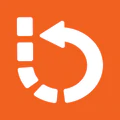 |  |  |
| リンク | Shopify app store | Shopify app store | Shopify app store |
| 管理画面 の言語 | 英語 | 日本語 | 英語 |
| マルチ 言語対応 | 対応 日、英、中 | 不明 | 対応 |
| レビュー | ★★★★★ 4.85(569件) | ★★☆☆☆ 2.05(1件) | ★★★★★ 4.95(1527件) |
| 料金 | FREE:通知10件 $29/月:通知300件 $49/月:通知500件 $69/月:通知5,000件 $99/月:通知50,000件 どのプランでも$0.015/件で通知を買い足せる | FREE:通知5件 $9.5/月:通知50件 $15/月:通知150件 $35/月:通知1,000件 $60/月:通知5,000件 $90/月:通知50,000件 | FREE:通知10件 $19.99/月:通知300件 $29.99/月:通知1,000件 $49.99/月:通知3,000件 $79.99/月:通知5,000件 $99/月:通知20,000件 $129/月:通知50,000件 それぞれのプランに 1年分を1活払いすると だいたい20%OFFになる プランが用意されています。 |
| 特筆すべき 機能 | ・複数言語サポート ・分析レポート ・Mailchimp、Klaviyo等と連携 ・APIアクセス ・CSVエクスポート ・SMS通知 ・Webプッシュ通知 ・「CRM PLUS on LINE」アプリと 連携してLINE通知が可能 | ・分析レポート ・SMS通知 ・SLACK通知 ・CSVインポート (エクスポートは無し) | ・分析レポート ・Mailchimp、Klaviyo等と連携 ・APIアクセス ・CSVエクスポート ・SMS通知 ・Webプッシュ通知 ・Facebookメッセンジャー通知 ・Facebook pixel、Analytics連携 ・コレクションページにボタン実装可能 ・カウントダウンタイマー機能 |
| 特徴 コメント | 小規模だと価格が若干ネックだが、 SMS通知、LINE通知、Klaviyo連携 の3つが全て可能で、 中規模からは価格面でも 他アプリと遜色ないため、 弊社では現在 1番オススメしているアプリです。 | Googleで検索すると よく見かけるアプリ。 日本語がデフォルトで サポートされているが、 機能面では物足りない印象。 手軽に実装なので、 とにかく「早く」「簡単に」 導入したい人にはおすすめ。 | レビュー数、点数ともにトップクラスで、 海外では定番のアプリのようです。 機能も最も多く、 Facebook連携など 海外っぽい機能が充実。 その代わりLINE連携は非実装です。 カスタマイズも柔軟なので、 英語が分かる人、 海外にも販売しているストア、 やり込みたい人にはおすすめ。 |
「Back In Stock:Customer Alerts」アプリの導入手順
この記事では、弊社の1番おすすめの「Back In Stock:Customer Alerts」アプリの導入手順をご紹介していきます。
Shopify app storeから「Back In Stock:Customer Alerts」アプリをインストール
自分のShopifyストアにログインした状態で、下記のURLから「アプリを追加する」ボタンをクリックします。
https://apps.shopify.com/back-in-stock?locale=ja
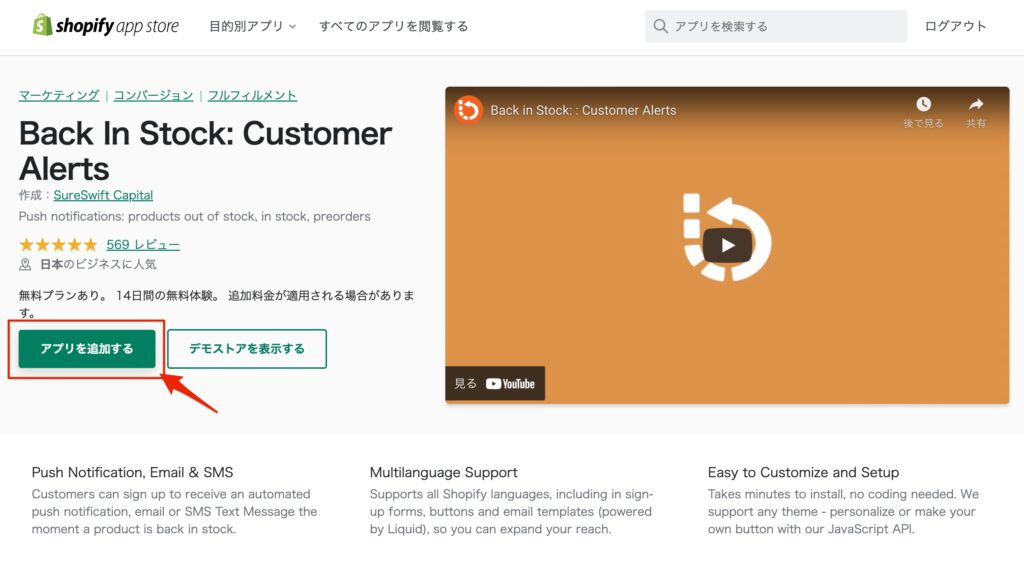
表示される確認画面の内容を確認して、「アプリをインストール」ボタンをクリック。
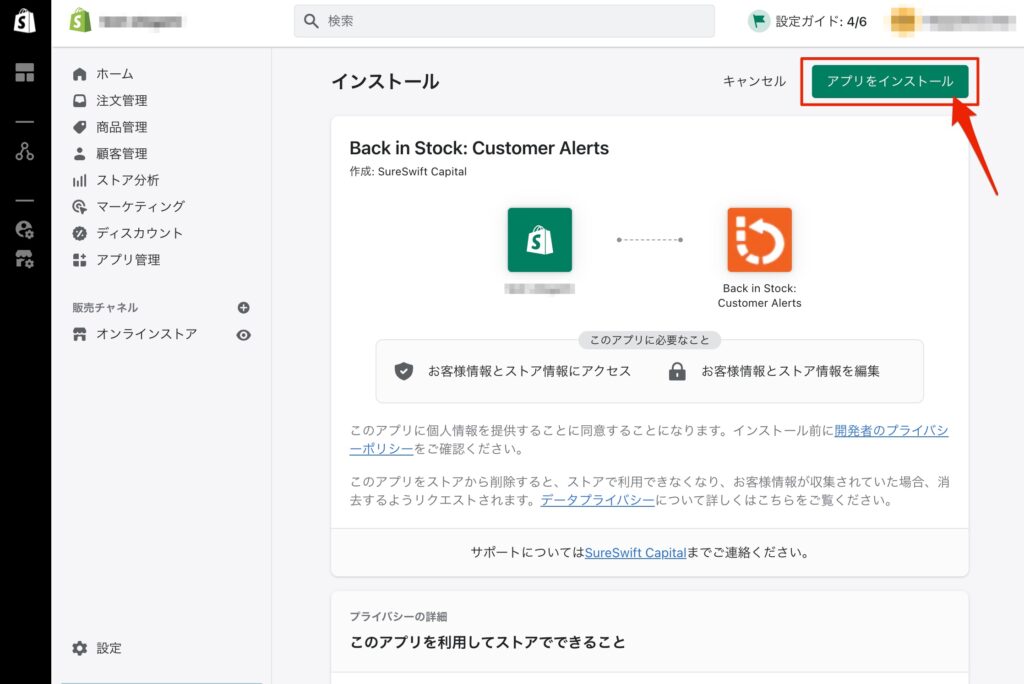
プラン選択画面が表示されるので、お好みのプランを選んで、規約とプライバシーポリシーに同意するチェックボックスをクリックしてから「Upgrade to Selected Plan」をクリックします。
無料プランのままとりあえずインストールしてみる場合(ほとんどこちらかと思いますが)は「Continue with Free Plan」をクリックしてください。
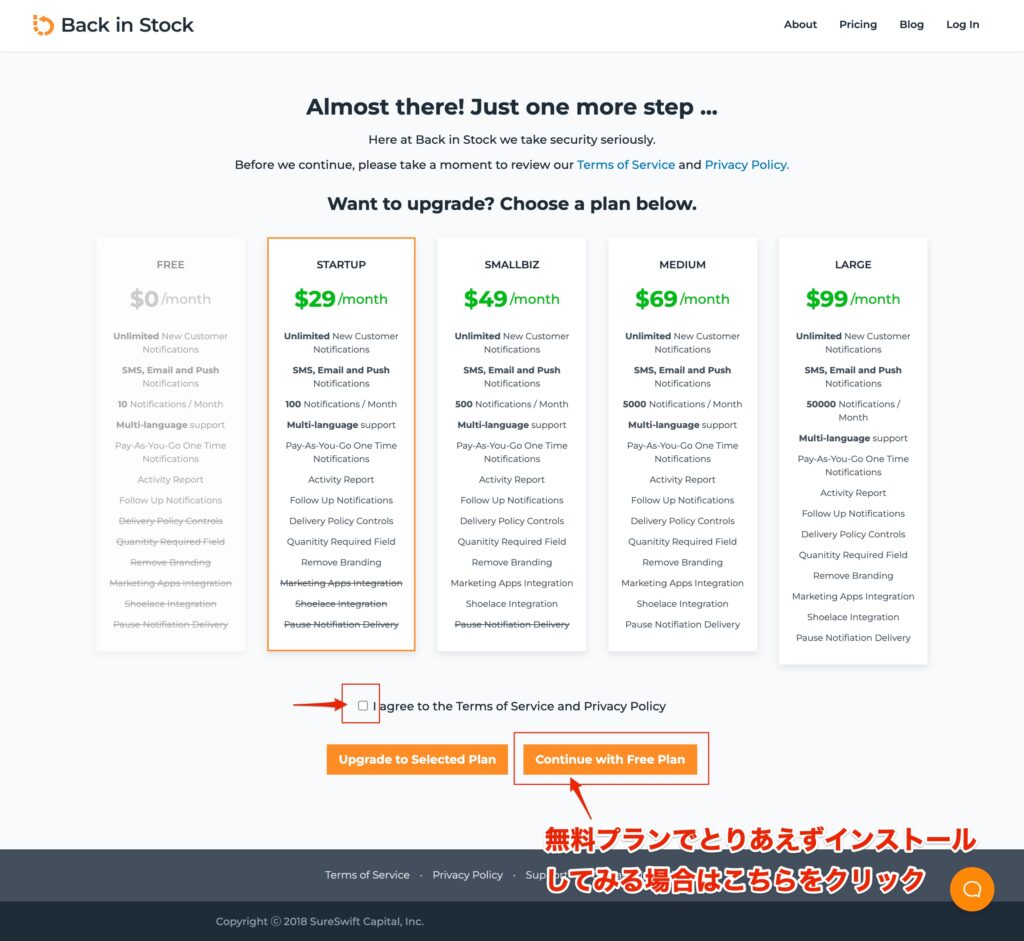
英語でチュートリアルが表示されます。「Continue」ボタンを連打します。
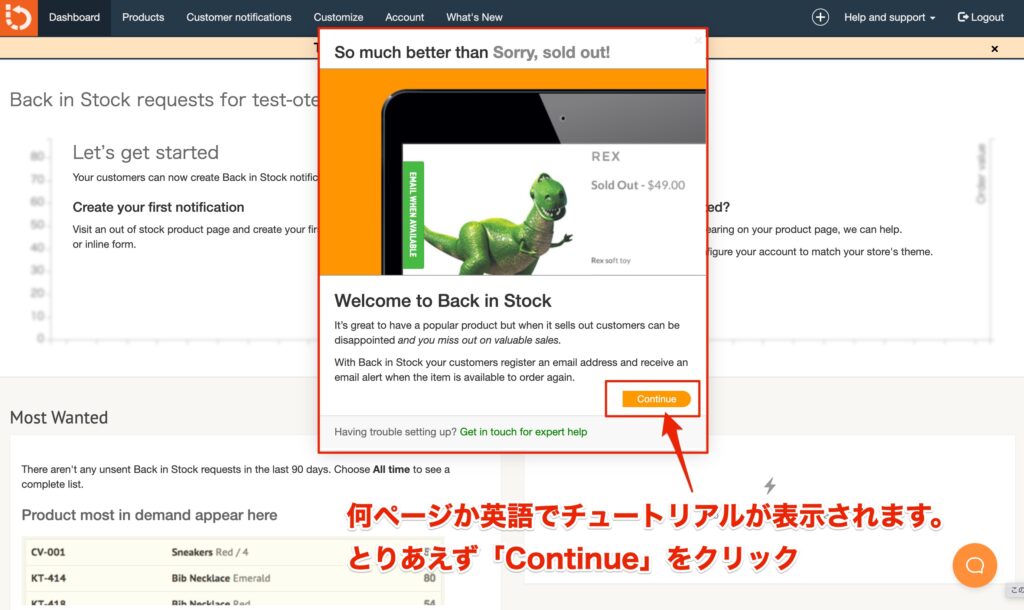
まずはストアの位置情報「Locations」をセットアップ
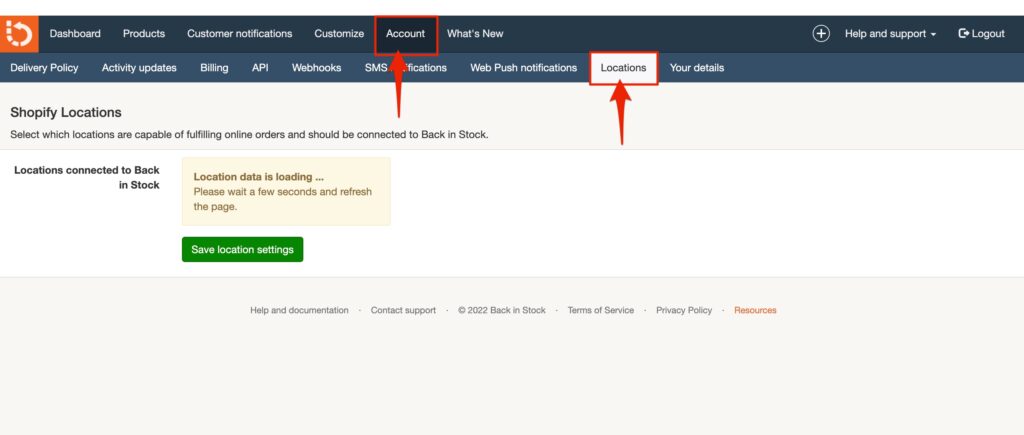
ヘッダーメニューから「Account > Locations」をクリックし、表示される画面でセットアップボタンをクリックします。
しばらくするとShopifyストアの方で設定された住所が表示されます。
これをしないとデフォルトの言語が日本語になりません。
通知の内容をカスタマイズ
ヘッダーメニューから「Customize > Email template」をクリックし、メールのテンプレートを編集します。
このとき、日本語がデフォルトになっているかだけ最初にチェックしてください。
英語のままテンプレートを編集したりすると、後で日本語に切り替わった時に日本語と英語のテンプレートがあべこべになってしまいます。
デフォルトである程度の内容が入っているので、英語の部分を置き換えたり、お客様へのメッセージを追記したり、不要な情報を削除して整えて保存します。
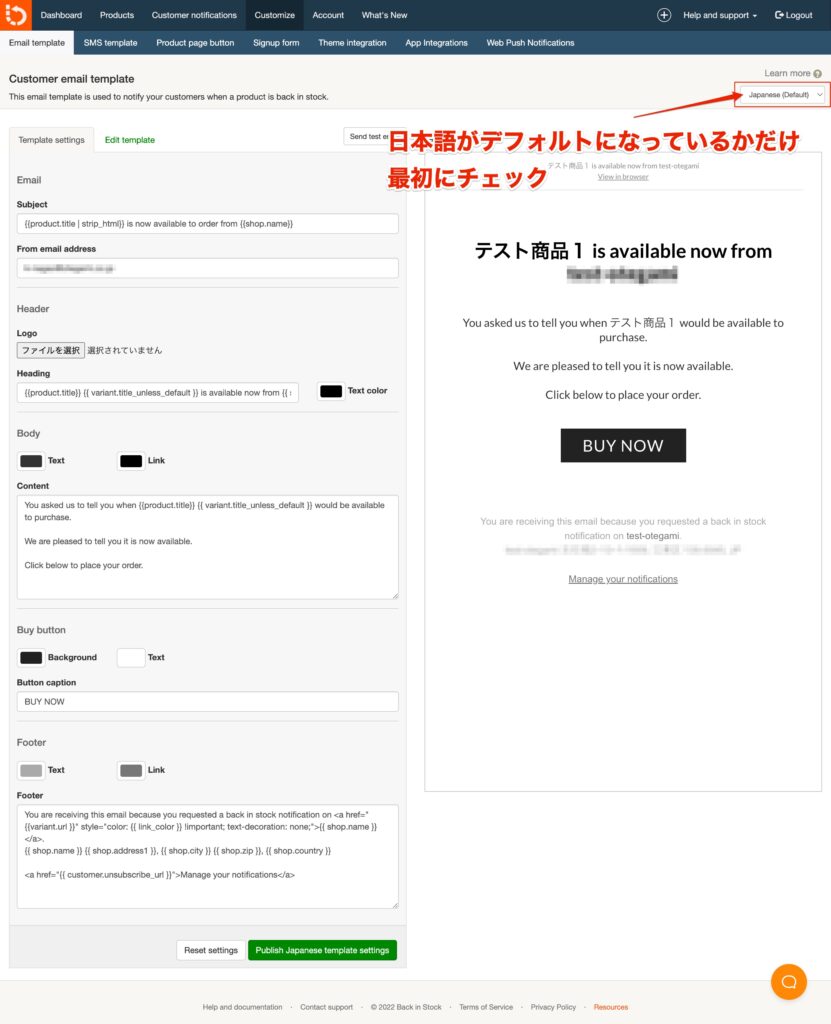
だいたいこのような形です。
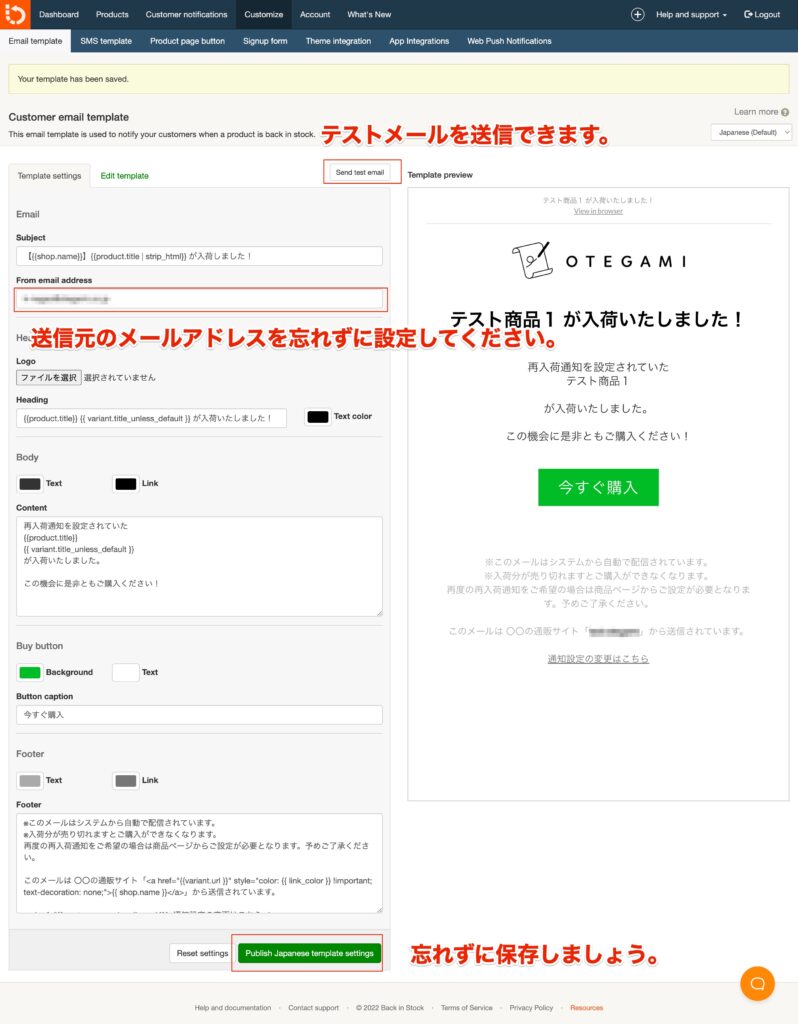
商品ページに設置するボタンをカスタマイズ
商品ページに表示されるボタンの内容を編集します。
最低限ボタンの中身のテキストを日本語にしておきましょう。
その他、表示する位置やカラー、フォントサイズなどが編集できます。
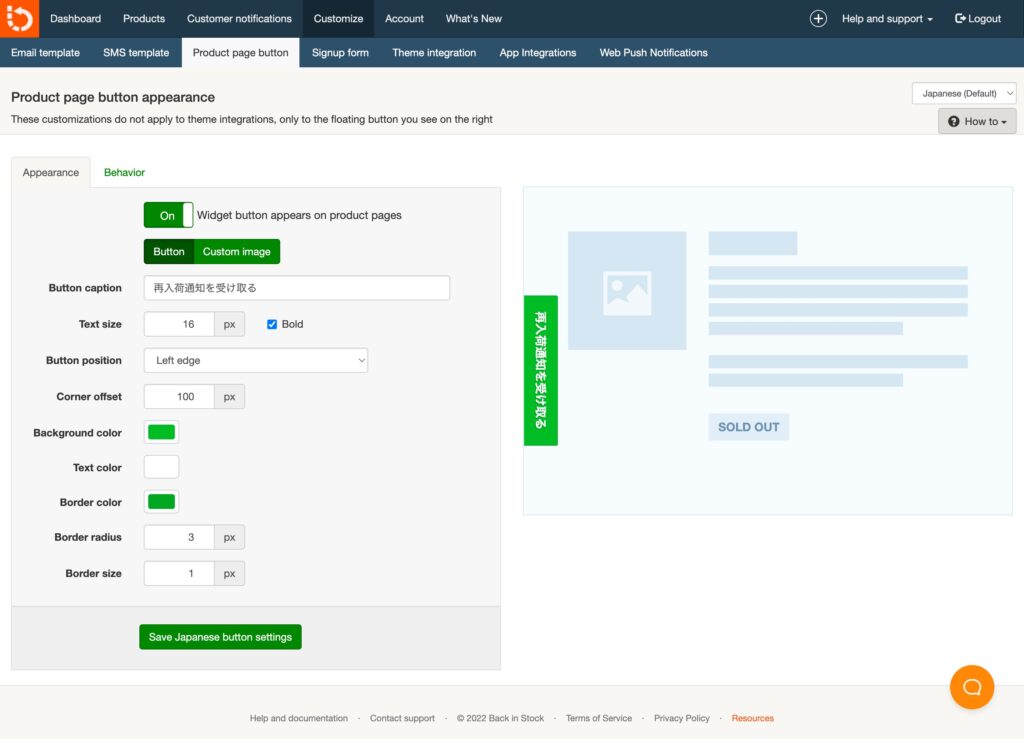
再入荷通知の登録フォームをカスタマイズする
先ほど設定したボタンをクリックすると出てくるフォームをカスタマイズします。
こちらも、基本は英語の部分を日本語に置き換えるだけでOKです。
フォーム自体を変有することに加えて、「Confirmation messages」のタブで、フォームの入力エラー時に出るメッセージの内容も日本語に置き換えておいてください。
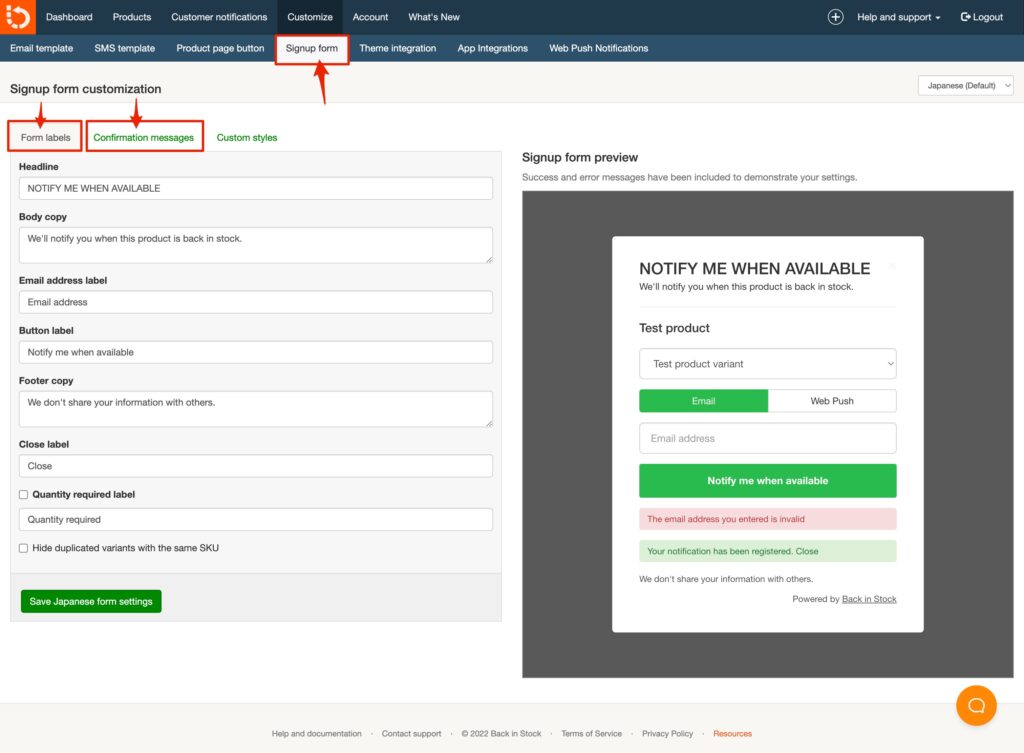
参考までに設定内容を記載しておきます。
通知を受け取る最小数量(入荷時に何個買いたいか)を設定できる項目がありますが、日本語で説明が難しいのと、あまり使用されないイメージなので今回は使用していません。
「Powered by Back in Stock」表記は有料プランだと消すことが出来ます。
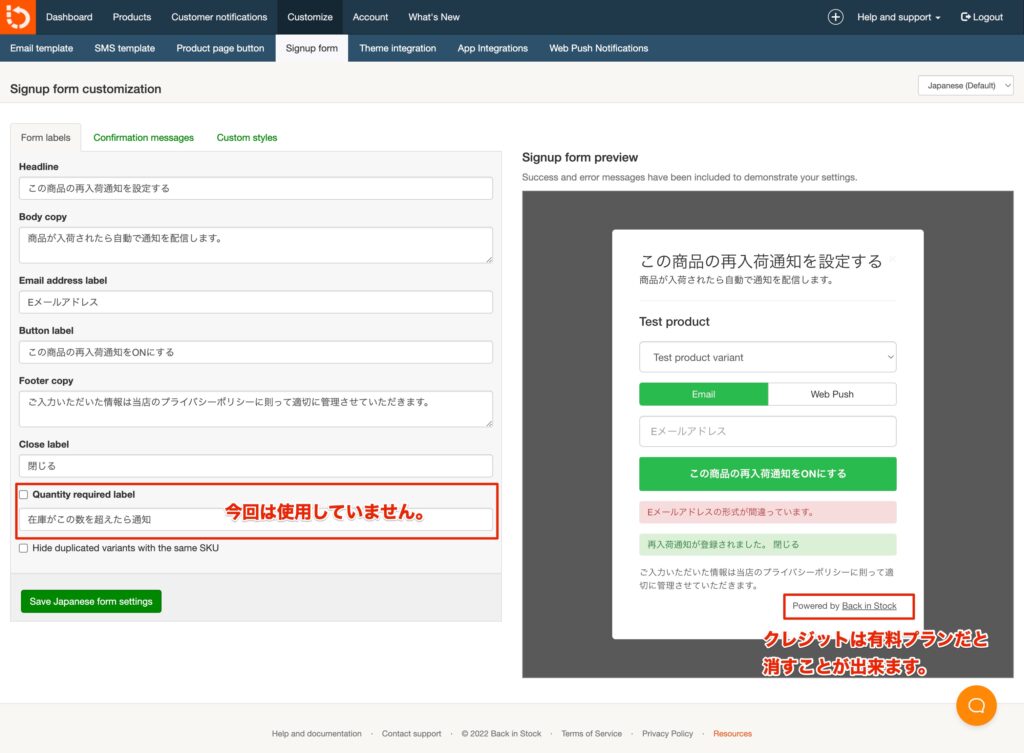
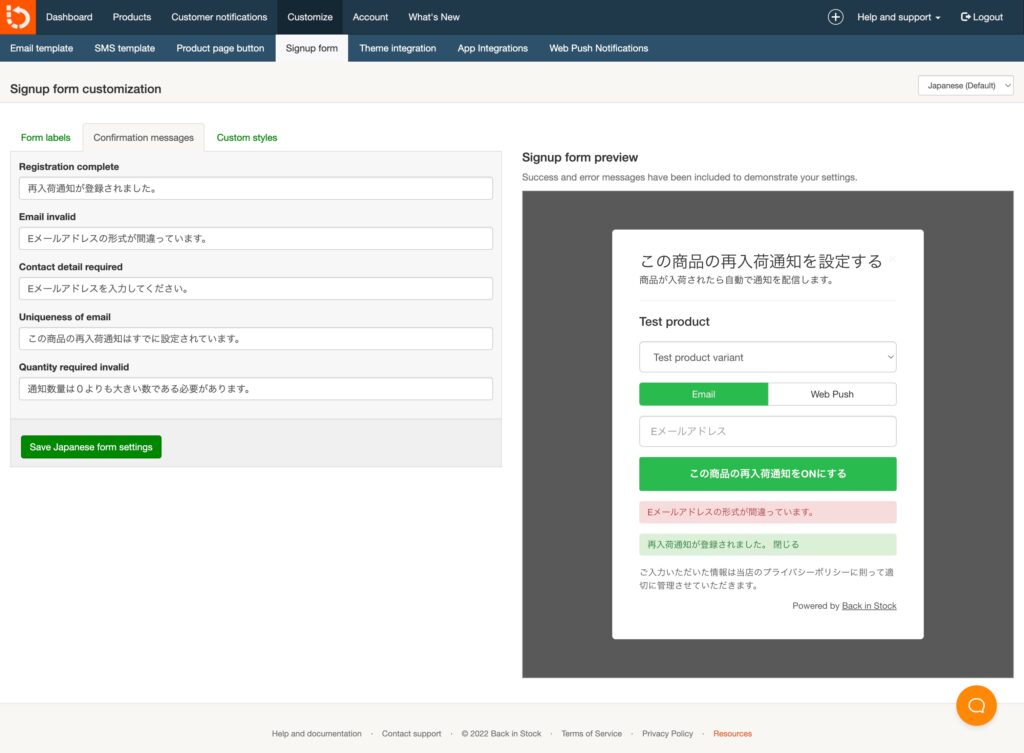
「Save Japanese form settings」ボタンをクリックして保存しましょう。
Webサイト側は自動で表示されています
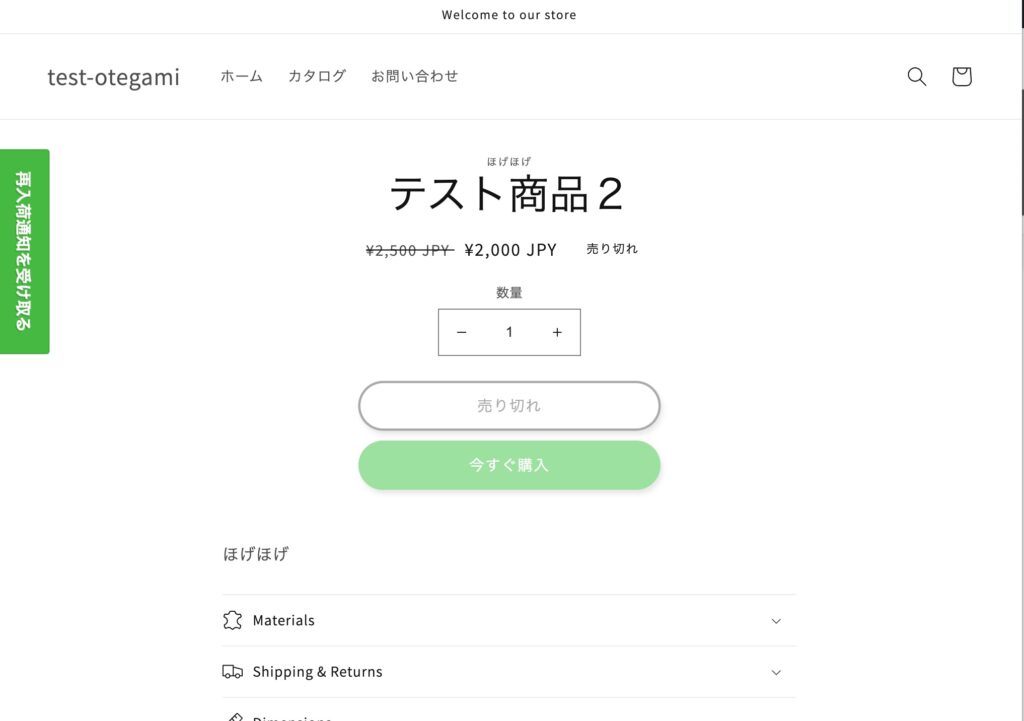
「Back In Stock:Customer Alerts」アプリはインストールした時点でボタンが表示されます。
ただ、テーマをカスタマイズしている場合は出ない可能性もありますのでご注意ください。
その場合は解決法がテーマごとに異なるため、テーマの提供元や作成した制作会社に確認するようにしてくださいね。
もしボタンを表示したくない場合は、「Customize > Product page button」の設定から、ボタンの表示をオフにすることで表示されなくなります。
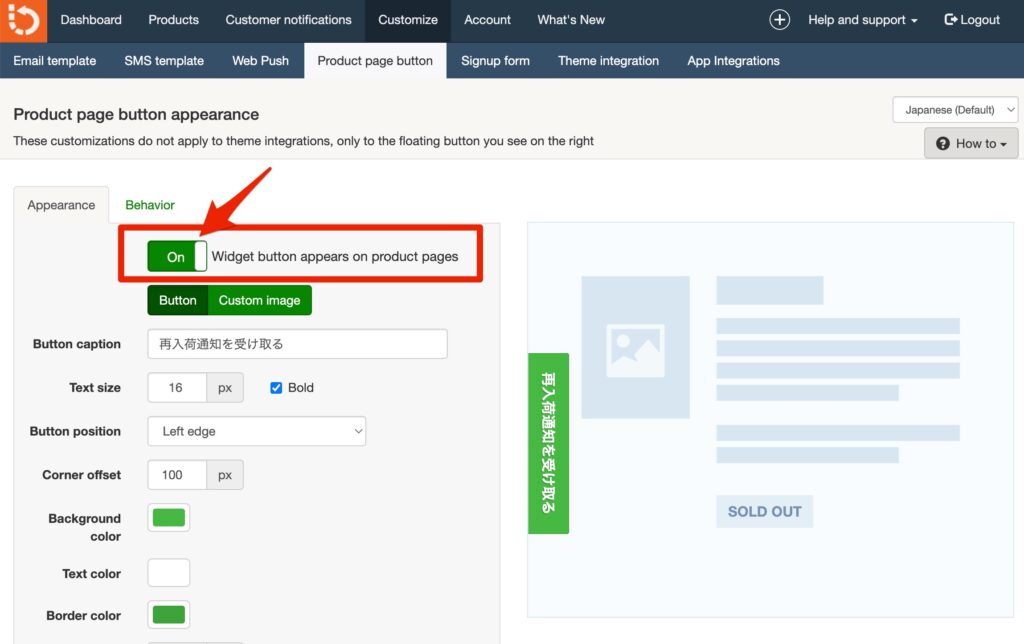
「Back In Stock:Customer Alerts」アプリからSMSで通知を送る方法
SMS通知は別料金のため、デフォルトではOFFになっています。
まだこのアプリで決済をしたことがない場合は、決済方法を登録する必要があります。
SMS通知機能をアクティベート(起動)
「Account > SMS notifications」から「Activate now」ボタンをクリックしてSNS数値を起動します。
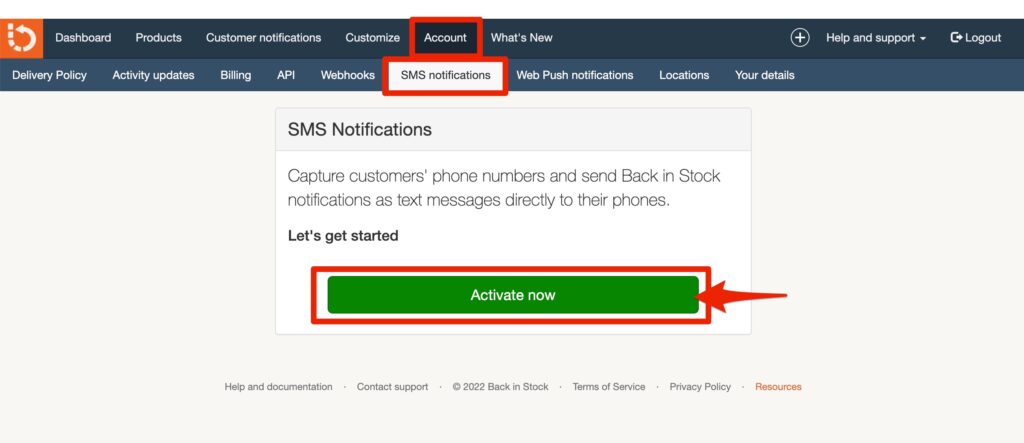
次の画面で決済方法を登録します。
SMSは1通あたり$0.015ですので、100件通知して$1.5です。
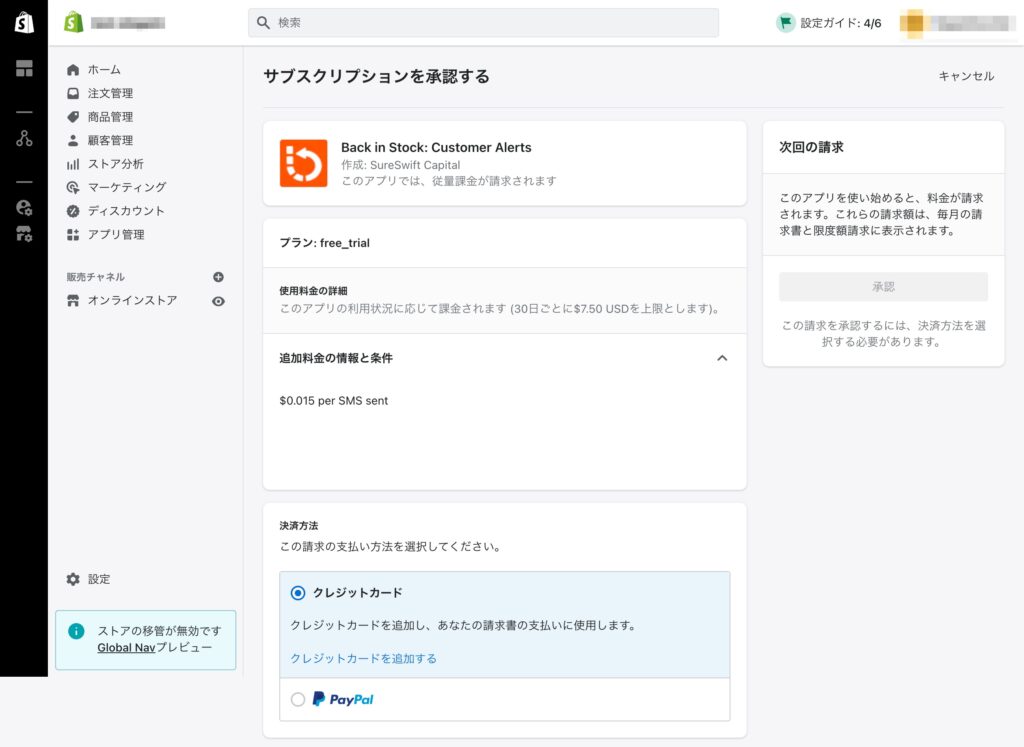
基本的には画面通りに進んでいけば設定が終わります。
SMS通知の内容をカスタマイズする
SMSで通知する内容も、メールと同じように編集します。
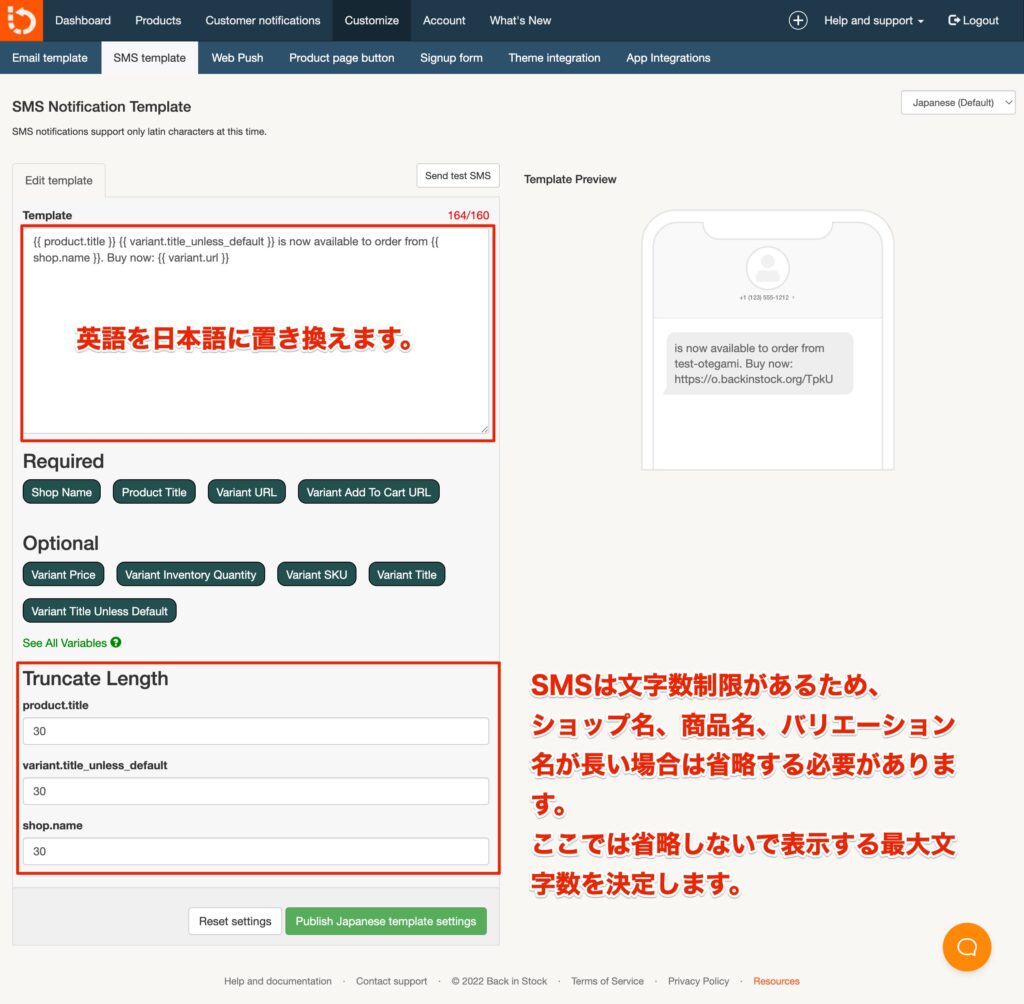
こちらで設定は終了です。
「Back In Stock:Customer Alerts」アプリから自動でLINE通知を送る方法
さらにこのアプリを活用するためには、LINEでも通知を送れるように設定すると良いでしょう。
まずは「CRM PLUS on LINE」アプリをインストール(無料プランあり)
LINEで通知を送る場合はShopifyでLINEを連携するアプリとして定番の、「CRM PLUS on LINE」をインストールします。
CRM PLUS on LINE(Shopify app storeリンク)
https://apps.shopify.com/socialplus?locale=ja
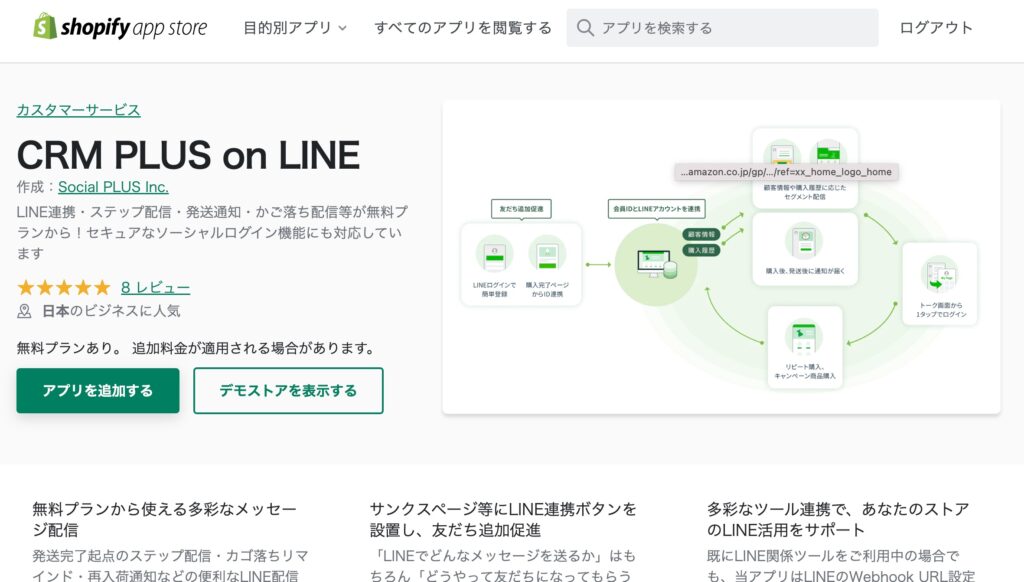
このアプリはShopify以外のカートでも使われているLINE連携ツール「Social PLUS」が、Shopify用に用意しているアプリです。
日本の会社なので、日本語がデフォルトです。安心ですね。
LINEでステップ配信をしたり、顧客情報と連携して、特定の顧客に対してメッセージ配信を可能にします。
Shopifyデフォルト機能で設定必須とも言える、優秀な「カゴ落ちメッセージ」とも自動で連携し、LINEでカゴ落ちメッセージを配信してくれるので、インストールするだけで売上がアップする可能性のある優秀なアプリです。
無料で100人までShopifyの顧客情報とLINE IDを連携してくれるので、とりあえず入れて効果を診てみるのも良いのではないでしょうか?
インストールの手順はBack-in-Stockアプリと同じで、「アプリを追加する」ボタンをクリックして利用規約に同意するだけ。
LINE DevelopersでMessaging APIやLINEログインなどの設定をする
管理画面に初期設定動画やマニュアルへのリンクがあるので、基本的にはそちらの手順通りなのですが、LINE連携を行うためにはLINEの技術者向けアカウントを解説して色々と設定する必要があります。
エンジニア寄りの作業になりますので、難しそうだなと感じたら弊社までご相談ください。
(このあたりの設定方法については今回の話から逸れますので、別で記事を書くかもしれません。)
「CRM PLUS on LINE」と「Back In Stock:Customer Alerts」アプリを連携
「CRM PLUS on LINE」アプリが使えるようになったら、管理画面の「LINE配信」メニューから「再入荷通知を設定する」をクリックします。
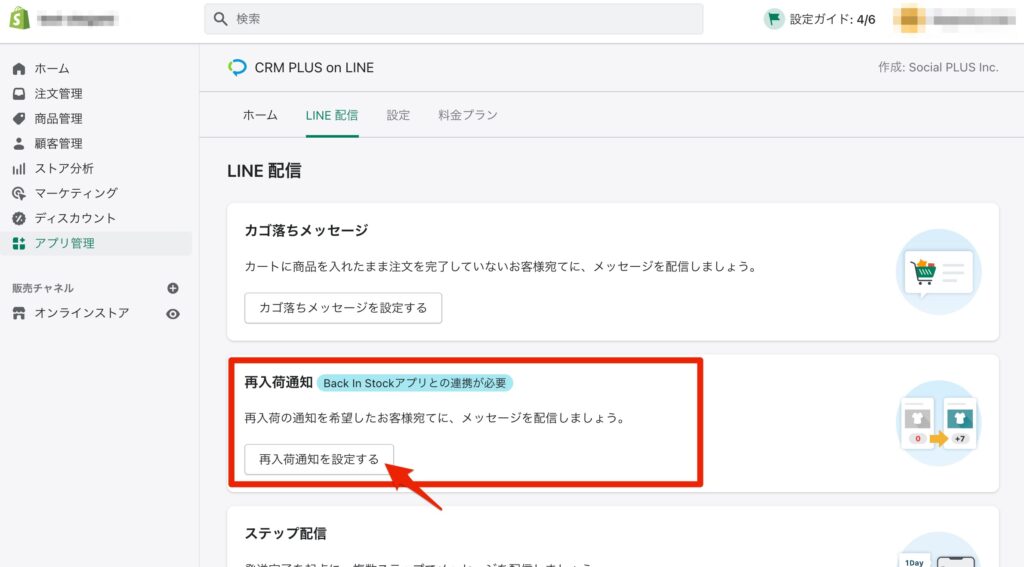
「CRM PLUS on LINE」アプリとの連携には「Back In Stock:Customer Alerts」アプリのプランを「Medium storeプラン」以上にアップグレードする必要がありますので、事前にプランアップをしておいてください。
「再入荷通知をLINEで配信する」にチェックを入れると、
- 「Back In Stock:Customer Alerts」から「Read access token」という情報をコピペする入力欄
- 「CRM PLUS on LINE」から「Back In Stock:Customer Alerts」アプリへコピペする「Webhook URL」
が出てきます。
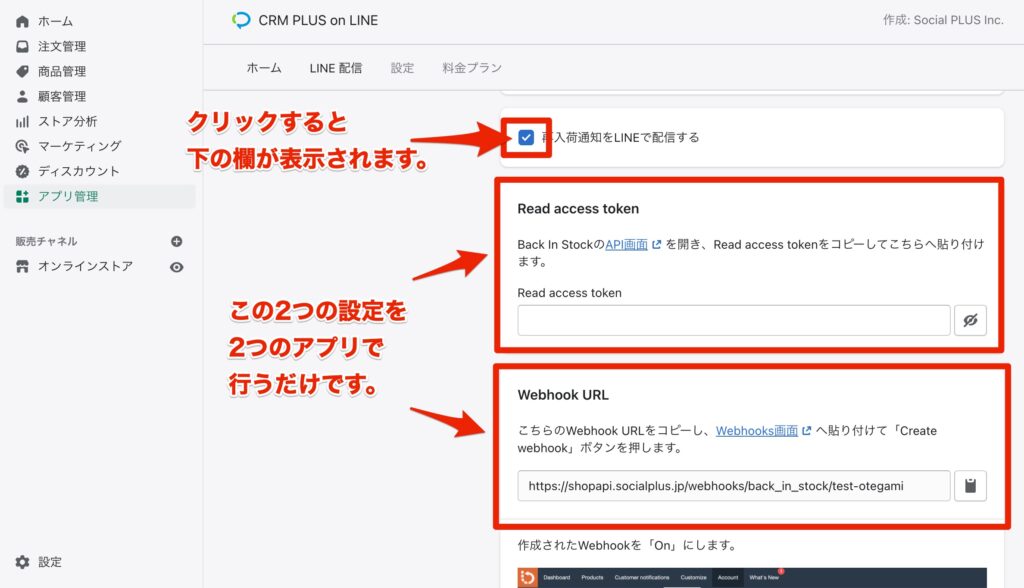
「Back In Stock:Customer Alerts」から「Read access token」を取得するAPI画面
「CRM PLUS on LINE」にコピペをすべき情報が書いてあるのは「Account > API」の画面です。
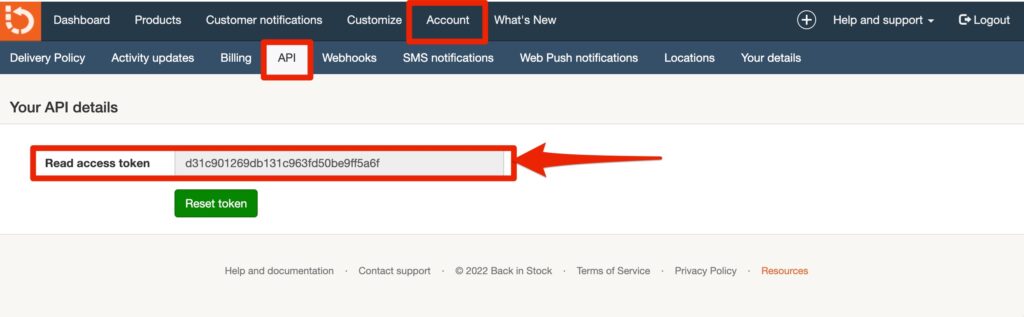
「CRM PLUS on LINE」からコピーした「Webhook URL」を入力する画面
逆に「Back In Stock:Customer Alerts」側に入力する画面は「Account > Webhooks」の画面です。(先ほどの画面の隣です。)
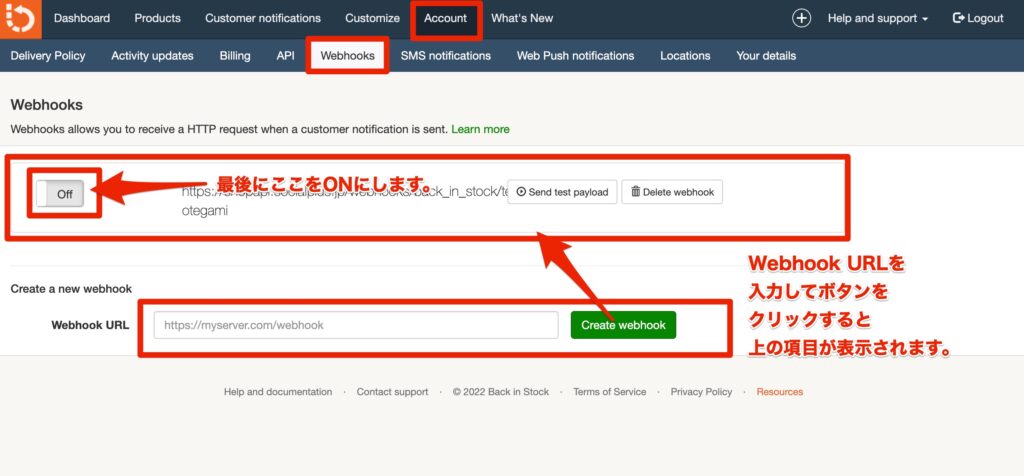
作成されたWebhookを「On」にすれば設定は終了です!
お疲れさまでした!
テストするのを忘れないようにしてくださいね!
よく分からない?面倒くさい? →OTEGAMIに依頼しよう!
この記事はEC・通販のコンサルティングを行うOTEGAMIが書いています。
コンサル費用は破格の10万円〜で、こういった面倒だけど効果の出る設定もサクッとおまかせ。
その他にも優秀な広告代理店のピックアップ、既存顧客の分析と成果の出るアプローチ、などなど様々な改善を実行完了までサポートします。
EC・通販周りでお困りのことがあれば、お気軽にご相談ください!
集客・サイト制作・システム・物流・OEM・法律周り、キャスティング、撮影など、およそECに関わるところは全てカバーしております。